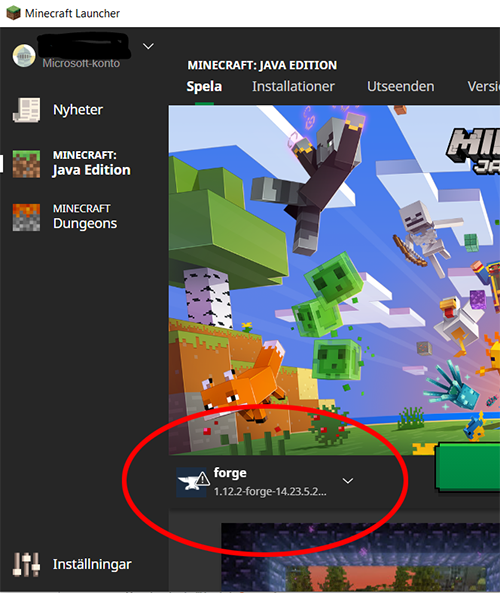Paigaldamise juhis
Siit lehelt leiad juhised BetterGeo paigaldamiseks. Mängu laienduste paigaldamine võib olla keerukas ja Minecraft pole selles suhtes erand, kuid järgides järgnevat 6 sammu ja jooniseid on paigaldamine lihtsam.
Järgnevalt leiad juhised, kuidas paigaldada spetsiaalseid kaarte ja funktsioone, mida teatud ülesannete ja õppemängude jaoks vaja läheb.
BetterGeo kasutamiseks on vaja, et arvutisse oleks varasemalt paigaldatud Minecrafti Java versioon. Selle leiad leheküljelt minecraft.net.
1. samm: Ava Minecraft
Enne, kui paigaldad laienduste haldaja tööriista nimega Forge, pead käivitama õige Minecrafti versiooni. Kõigepealt käivita Minecraft Launcer (Minecrafti käivitaja). Vajuta “Minecraft: Java Edition” ja seejärel “Installations” (Paigaldused). Loo uus paigaldus (installation) klikkides “+New” (+Uus). Kirjuta nimi, vali versioon “release 1.7.10” ja vajuta “Loo” (create). Mine “Mängi” (Play) aknasse ja vali menüüs Play-nupust vasakul enda äsja loodud uus paigaldus. Käivita see paigaldus, et laadida alla vajalikud failid. Sulge Minecraft enne järgmist sammu.
2. samm: Lae alla Forge
Alustuseks lae alla laienduste haldaja tööriist Minecraft Forge. See võimaldab kasutada Minecrafti laiendusi, mida BetterGeo mängimiseks vaja on. BetterGeo kasutab versiooni 1.7.10, seega tuleb alla laadida ka sama Forge’i versiooni. Forge’i leiad allolevalt lingilt:
https://files.minecraftforge.net/maven/net/minecraftforge/forge/index_1.7.10.html
Vajuta lingile ja lae alla „Installer“, mis asub aknas „Download Recommended“. Hüpikreklaami ilmudes kliki “Skip” üleval paremas nurgas.
3. samm: Paigalda Forge
Kui laadisid alla paigaldaja (installer), siis ava see.
N.B: Kui sul pole Java arvutisse paigaldatud, võid saada hüpiku, mis kutsub sind üles Java’t alla laadima. Järgi linki ja lae Java alla. Java on vajalik Minecrafti ja BetterGeo käivitamiseks. Kui oled Java paigaldanud, ava uuesti Forge’i paigaldaja.
Forge’i paigaldaja annab sulle kolm valikut: Install client, Install server ja Extract. Vali Install client. Forge alustab paigaldust ja kui see on lõpetatud, vajuta OK.
4. samm: Käivita Forge
Enne BetterGeo või teiste laienduste paigaldamist pead veelkord avama Minecrafti (koos Forge’iga). Selleks ava Minecraft ja kliki profiilile “Forge” nagu näha parempoolsel joonisel (kontrolli, et pealkirja all oleks väikeses kirjas täpsustus 1.7.10-Forge). Kui profiil on aktiivne, vajuta “Mängi” (Play). Minecraft paigaldab veel mõned failid ja seejärel käivitub.
Kui Minecraft on avanenud, sulge see uuesti ülejäänud sammude lõpuleviimiseks.
5. samm: Lae alla BetterGeo
BetterGeo allalaadimiseks pead minema allolevale lingile:
https://www.curseforge.com/minecraft/mc-mods/bettergeo/files/3490653
BetterGeo paigaldamiseks pead alla laetud faili õigesse kausta panema. Järgmine samm õpetab, kuidas seda teha.
6. samm: Leia Minecrafti kaust
Laienduste paigaldamiseks pead leidma kausta, kuhu Minecraft on paigaldatud. Seda on kõige lihtsam teha Windowsi tööriista “Run” abil. Kirjuta otsingusse “Run” või kasuta klaviatuuri käsku hoides samal ajal all Windowsi nuppu ja R tähte.
Run’i kirjuta: %appdata%/.minecraft
Vajuta OK. Avaneb Minecrafti kaust.
7. samm: Paigalda BetterGeo
4. sammul alla laetud BetterGeo faili pead panema “mods” kausta, mille avasid 5. sammul.
Nüüd saad Minecrafti käivitada jälle samamoodi nagu 3. sammul. Uut maailma luues kasutab see nüüd BetterGeo’d!
Paigalda lisafunktsioone
Paigalda ResetMap-laiendus
ResetMap laiendus on hea seetõttu, et see võimaldab sul mängu korduvalt avada eelnevalt salvestatud kohast. Seda soovitatakse kõikide õppemängude ja harjutuste jaoks BetterGeoEdu’s.
Laienduse allalaadimiseks vajuta järgnevale lingile:
https://www.curseforge.com/minecraft/mc-mods/hardcore-map-reset/files/2248866
Vajuta “Download” ja pane fail “mods” kausta samamoodi nagu 6. sammul. Mängu avamisel esimest korda koos ResetMap laiendusega tekib uus kaust nimega “maps” (vaata joonist paremal). Siia kausta saad panna kaarte ja salvestisi, mida sul BetterGeoEdu õppemängude ja harjutuste jaoks vaja on.
Kaartide ja salvestiste avamiseks, mida oled “maps” kausta pannud, pead käivitama Minecrafti ja vajutama “Üksikmängija” (Singleplayer). Vali “Loo mallist” (“Create From Template”) all paremas nurgas (vaata joonist).
“Loo mallist” nupp viib su menüüsse, kust saad valida, millist kaarti või salvestist mängida soovid. Vali üks, lisa nimi ja kliki “Loo uus maailm” (“Create New World”). Seejärel avaneb mäng sinu valitud salvestisest või kaardist. Kui oled oma mängu salvestanud, saad eraldi salvestise faili, mille leiad menüüst “Üksikmängija” nupu alt. Õppemänge ja harjutusi on alati võimalik korrata minnes tagasi “Loo mallist” lehele.